Microsoft kondigt wijzigingen aan Microsoft Family aan in de Windows 10-jubileumupdate, waarmee ouders Chrome en Firefox kunnen blokkeren
3 minuut. lezen
Bijgewerkt op
Lees onze openbaarmakingspagina om erachter te komen hoe u MSPoweruser kunt helpen het redactieteam te ondersteunen Lees meer
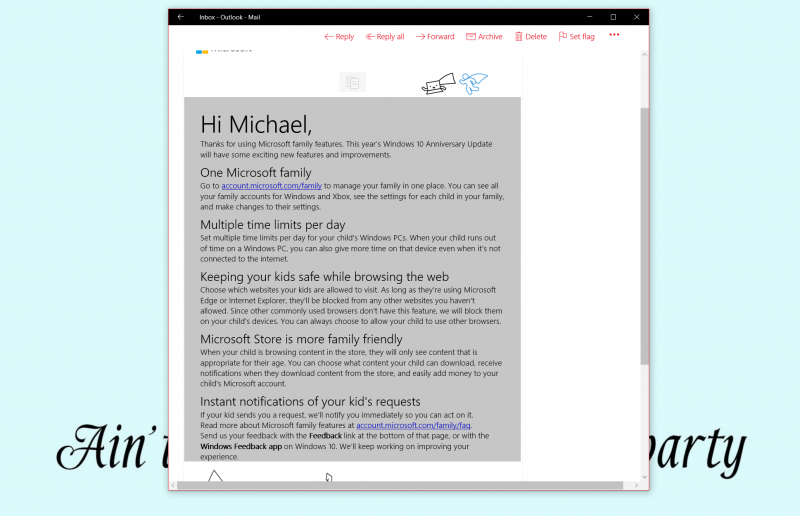
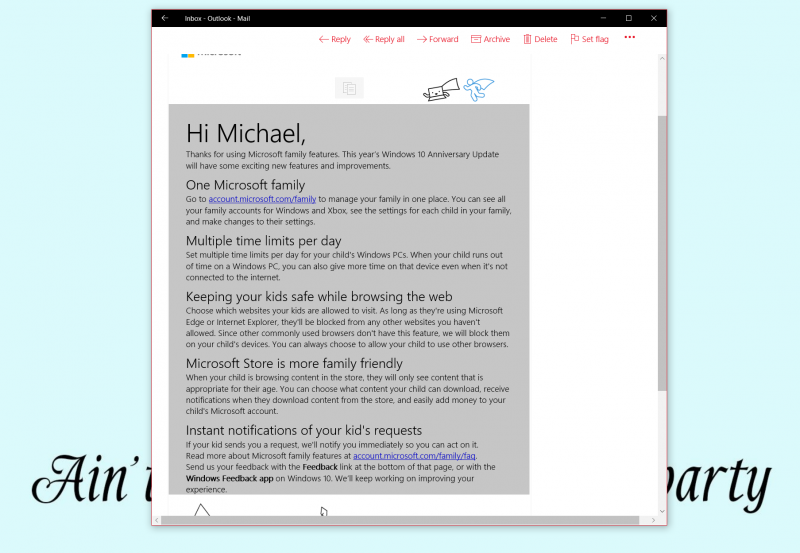
Microsoft heeft zojuist zijn gezinsveiligheidsservice voor Windows-gebruikers op Windows 10 bijgewerkt met de Windows 10-jubileumupdate.
Met de nieuwe update van de service kunnen gebruikers nu alle gekoppelde accounts voor Windows- en Xbox-apparaten vanaf één centrale locatie beheren, meerdere tijdslimieten toevoegen en de Windows Store filteren op leeftijdsbeperkingen.
Een ingetogen kenmerk van deze nieuwe update is de mogelijkheid om het gebruik van andere browsers dan Edge of Internet Explorer op kinderprofielen te blokkeren. Deze mogelijkheid komt voort uit het blokkeren van een maas in de functieset "websites beperken". Aangezien de mogelijkheid om websites te beperken is gebaseerd op uw Microsoft-account en daarom alleen van invloed is op webbrowsers die gebruikmaken van de MSA, blokkeert Microsoft nu het functioneren van andere browsers op onderliggende accounts die daarop gebaseerde browselimieten hebben - waardoor het gebruik van internet wordt beperkt naar Edge en Internet Explorer.
Microsoft heeft ook de meldingstijden verbeterd, waardoor gebruikers meldingsverzoeken kunnen ontvangen voor – laten we zeggen – een tijdverlenging, of een goedkeuring zodra ze worden verzonden voor snelle goedkeuring. Hoewel dit vervelend kan zijn voor ouders die niet echt hoeven te weten wat hun kinderen aan het doen zijn, zullen anderen die liever hands-on zijn, dankbaar zijn voor de toevoeging.
Hier is de volledige functieset hieronder:
Eén Microsoft-familie
Ga naar account.microsoft.com/family om uw gezin op één plek te beheren. U kunt al uw gezinsaccounts voor Windows en Xbox zien, de instellingen voor elk kind in uw gezin bekijken en hun instellingen wijzigen.
Meerdere tijdslimieten per dag
Stel meerdere tijdslimieten per dag in voor de Windows-pc's van uw kind. Wanneer uw kind geen tijd meer heeft op een Windows-pc, kunt u ook meer tijd op dat apparaat geven, zelfs als het geen internetverbinding heeft.
Uw kinderen veilig houden tijdens het surfen op internet
Kies welke websites uw kinderen mogen bezoeken. Zolang ze Microsoft Edge of Internet Explorer gebruiken, worden ze geblokkeerd voor andere websites die je niet hebt toegestaan. Aangezien andere veelgebruikte browsers deze functie niet hebben, zullen we deze op de apparaten van uw kind blokkeren. U kunt er altijd voor kiezen om uw kind andere browsers te laten gebruiken.
Microsoft Store is gezinsvriendelijker
Wanneer uw kind door inhoud in de winkel bladert, ziet het alleen inhoud die geschikt is voor zijn leeftijd. U kunt kiezen welke inhoud uw kind kan downloaden, meldingen ontvangen wanneer ze inhoud uit de winkel downloaden en eenvoudig geld toevoegen aan het Microsoft-account van uw kind.
Directe meldingen van verzoeken van uw kind
Als uw kind u een verzoek stuurt, stellen we u hiervan onmiddellijk op de hoogte, zodat u ernaar kunt handelen.
Lees meer over Microsoft-familiefuncties op account.microsoft.com/family/faq.
Stuur ons uw feedback met de Feedback-link onderaan die pagina, of met de Windows Feedback-app op Windows 10. We blijven werken aan het verbeteren van uw ervaring.









Gebruikersforum
11 berichten